Многие пользователи ищут в интернете информацию о том, где находится автозагрузка в Windows 7. Дело в том, что в операционной системе Windows 7 многим сложно найти эту папку.

До её выхода все было намного легче – в Windows XP в меню «Пуск» была папка «Автозагрузка» и там были все программы, которые запускались вместе с ОС.
В Windows 7 тоже есть такая папка, но она зачастую пустая или же в ней есть очень мало программ – явно не столько, сколько действительно находится в автозагрузке.
Даже если там есть какие-то скрытые папки и файлы, все равно найти все программы, которые запускаются с ОС, не получится.
В панели быстрого запуска может быть огромное количество программ, как это показано на рисунке №1, а в папке «Автозагрузка» всего несколько штук.

Автозагрузка windows 7
Рис. №1. Папка «Автозагрузка» в меню «Пуск» и панель быстрого запуска в Windows 7
Хотя, в некоторых случаях можно воспользоваться и этим самым простым способом – открыть меню «Пуск», затем выбрать «Все программы» и нажать на папку «Автозагрузка».
Вполне возможно, что вы найдете там ту программу, с которой хотите работать.
Но вероятность этого события очень мала, поэтому существует несколько других способов открытия списка программ, которые запускаются вместе с операционной системой.
Способ №1. Через msconfig
Команда msconfig позволяет открыть окно конфигурации операционной системы, а в нем уже выбрать вкладку «Автозагрузка».
Это также позволит увидеть список программ, которые запускаются вместе с ОС. Если наглядно, этот способ подразумевает следующие действия:
- Открыть окно выполнения команд. Делается это одновременным нажатием сочетания клавиш Win+R на клавиатуре. Их расположение показано на рисунке №2. На клавиатурах ноутбуков эти кнопки находятся на тех же местах.

Рис. №2. Клавиатура и кнопки «Win» и «R» на ней
- В открывшемся окне ввести команду «msconfig» и нажать Enter на клавиатуре. Также можно нажать кнопку ОК в самом окне выполнения команд.

Рис. №3. Команда «msconfig» в окне выполнения команд
Подсказка! Если по каким-то причинам выполнить вышеописанное действие не получается, можно также в строке поиска меню «Пуск» ввести «msconfig» и нажать Enter (не закрывая меню «Пуск»!). После этого в результатах поиска отобразится программа msconfig.exe, которую нужно запустить. Для этого следует просто нажать на нее.

Рис. №4. Доступ к окну msconfig через меню «Пуск»
- Теперь пользователь увидит то самое окно под названием «Конфигурация системы». В нем необходимо просто выбрать вкладку «Автозагрузка» (на рисунке №5 выделена зеленой рамкой).

Рис. №5. Окно конфигурации системы и вкладка «Автозагрузка» в нем
После этого можно будет видеть список всех программ, которые запускаются вместе с операционной системой.
Как видим, их здесь намного больше, чем в папке автозагрузок, которая находится в меню «Пуск».
Пользоваться этим окном очень просто – возле каждой программы в списке есть поле, в котором можно поставить или убрать галочку.
Понятно, что если напротив приложения стоит галочка, значит, оно будет запускаться с ОС и наоборот.

Рис. №6. Окно конфигурации системы в Windows 7
Кстати, это окно очень удобное. Кроме самих названий программ, в нем можно видеть также то, где они находятся и производителя.
Совет! Если какая-то программа вызывает сомнения, можно посмотреть на её производителя – если это не Microsoft и не фирма-производитель компьютера или каких-то его запчастей, с нее можно смело снимать галочку.
Способ №2. Через CCleaner
Как известно, CCleaner является очень многофункциональной программой, которая позволяет очищать систему от мусора и ненужных ей файлов.
Но кроме своей основной функции, данная программа выполняет множество вспомогательных задач. Одной из них и является редактирование папки автозагрузки.
Скачивание программы
Последнюю версию CCleaner, можно совершенно бесплатно скачать на официальном сайте, нажав на надпись «CCleaner» (на рисунке №7 выделена синим цветом).

Рис. №7. Официальный сайт CCleaner и страница скачивания программы
Как видим, здесь также есть версии для Mac OS и Android.
Совет! Скачивайте полноценную версию CCleaner, а не CCleaner Portable или CCleaner Slim, ведь это урезанные версии и в них могут отсутствовать некоторые функции. Для этого нажимайте именно на ту надпись, что выделена на рисунке №6.
Еще одна проверенная ссылка – пройдя по ней, необходимо нажать на одну из ссылок под надписью «Download from» в колонке «CCleaner Free» (выделены на рисунке №8).

Рис. №8. Страница скачивания CCleaner на piriform.com
Файл загрузки следует запустить и дождаться конца установки. Этот процесс здесь вполне стандартный и обычно не занимает много времени.
Использование CCleaner для доступа к автозагрузке
После запуска следует выбрать вкладку «Сервис» в меню слева. Далее осталось зайти во вкладку «Автозагрузка» в меню сервисов CCleaner.
Эти пункты на рисунке №9 выделены красным цветом.

Рис. №9. Доступ к автозагрузкам через CCleaner
Использование CCleaner для работы с программами в автозагрузке несколько отличается от того, что мы видели в стандартном для Windows окне конфигурации системы.
Здесь, чтобы убрать какую-то программу из автозагрузки, необходимо нажать на нее в списке, а затем воспользоваться набором команд, находящихся в правой стороне.
На рисунке №8 они выделены желтым цветом.
Там есть команды «включить» (доступна только для выключенных на данный момент программ), «выключить» (доступна только для включенных программ) и «удалить».
Способ №3. Через редактор реестра
Автозагрузкой в Windows 7 можно также управлять с помощью редактора реестра.
Для этого следует запустить уже знакомое нам окно выполнения команд кнопками Win + R (как в способе №1), ввести команду regedit, и нажать Enter.
В открывшемся окне слева вы увидите «дерево» системных папок реестра (они отображаются, как привычные папки Проводника).
Содержимое папок отобразится в основном окне справа. В Windows 7 файлы автозагрузки находятся в папке Run, путь к ним выглядит так:

Рис.№ 10. Папка Run в редакторе реестра.
Открыв эти папки в окне редактора реестра, вы попадёте к полному списку программ автозагрузки, и сможете удалять их, добавлять новые и изменять существующие файлы.
Вышеописанные три способа позволяют видеть полный список программ, которые находятся в автозагрузке Windows 7, а также удалять их оттуда.
На видео ниже можно наглядно видеть, как выполняется первый способ.
Источник: activation-keys.ru
Где находится автозагрузка в Windows 7?
Автозагрузка программ в Windows — это инструмент, необходимый для автоматического включения программного обеспечения при запуске операционной системы. К примеру, когда вы устанавливаете антивирус, он автоматически «внедряется» в автозагрузку и включается сразу, едва операционная система будет запущена. Сделано это для того, что бы антивирус всегда оставался на страже системы.
Однако далеко не всегда в автозагрузке «поселяются» нужные вам программы. Например, это могут быть вездесущие мессенджеры — при установке программы отключить автозапуск не предоставляется возможным, поэтому мессенджер начинает загружаться вместе с системой, чем изрядно надоедает.
Сегодня я расскажу вам о том, как посмотреть программы, находящиеся в автозагрузке, и при необходимости отключить их.
Нажмите кнопку «Пуск» и в строке «Найти программы и файлы» напишите слово msconfig (без кавычек и прочего).
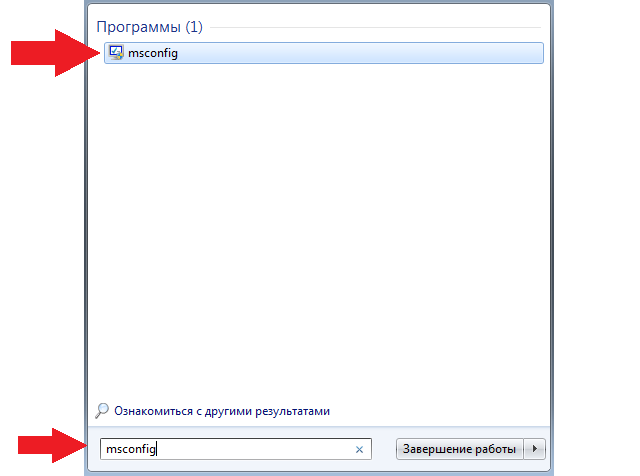
Появится окно. В нем выберите вкладку «Автозагрузка» — в ней вы увидите все элементы автозагрузки.
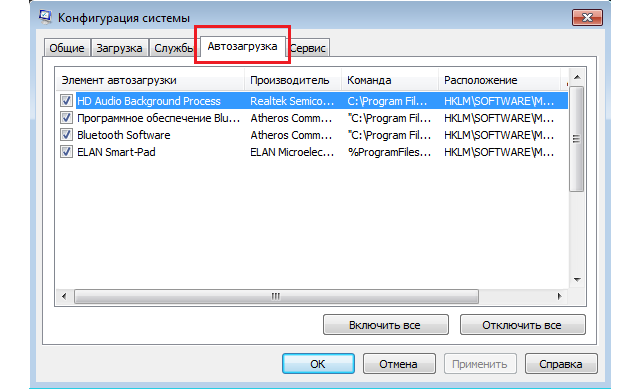
С помощью данного меню вы сможете отключить любой из процессов. Например, если вам понадобилось отключить мессенджер, выберите его название и уберите галочку рядом с ним, не забыв нажать ОК. Более подробно об отключении программ из автозагрузки я уже успел рассказать.
Второй способ — это использование сторонних утилит, которые в том числе показывают список программ, загружающихся вместе с Windows. К примеру, это может быть такая замечательная программа, как CCleaner. О ней я рассказывал множество раз, поэтому вкратце напомню, что это бесплатная утилита для очистки и оптимизации операционных систем Windows.
Скачиваете программу, устанавливаете на компьютер и запускаете. Нажмите на кнопку «Сервис», затем выберите раздел «Автозагрузка» и увидите список программ. Причем самое интересное заключается в том, что здесь же вы сможете увидеть в том числе и те плагины и дополнения, которые запускаются в браузерах.
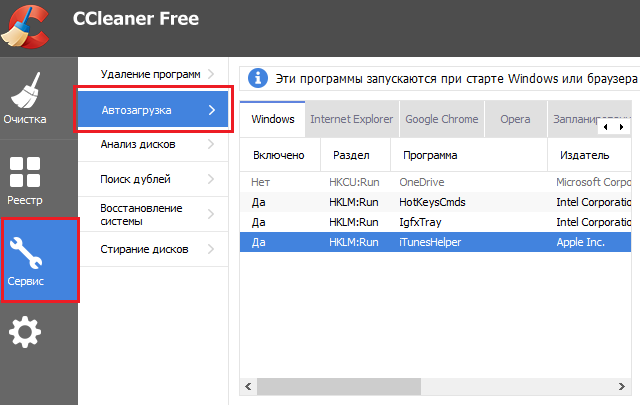
Где находится папка «Автозагрузка»?
Содержимое папки автозагрузка проще всего посмотреть с помощью меню «Пуск». Нажмите на кнопку «Пуск» и выберите «Все программы» — «Автозагрузка».
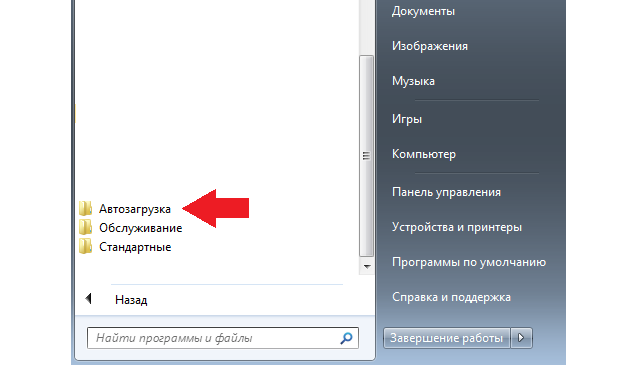
Обратите свое внимание на то, что в папке «Автозагрузка» отображаются далеко не все программы, которые запускаются вместе со стартом Windows.
Кроме того, содержимое указанной папки вы можете найти по адресу C:UsersИМЯ ВАШЕГО КОМПЬЮТЕРАAppDataRoamingMicrosoftWindowsStart MenuProgramsStartup.
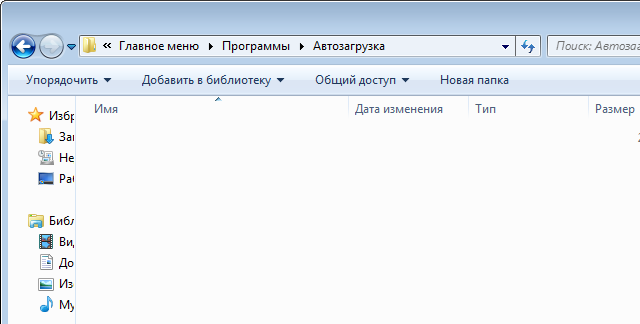
У меня тут пусто. У себя же вы можете увидеть различные программы.
Источник: fulltienich.com
Как посмотреть автозагрузку windows 7?

И снова здрасте, друзья мои! Как посмотреть автозагрузку windows 7? – это оказывается так легко! Программа автозагрузки в операционных системах предназначена для загрузки приложений в автоматическом режиме при каждом включении компьютера. Можно смотреть на это с двух сторон: казалось бы, это удобно, если запускаются нужные приложения, но бывает такое, что некие приложения начинают запускаться самостоятельно, когда это не нужно пользователю, и система начинает тормозить.
Как посмотреть автозагрузку windows 7? Автозагрузка и Конфигурация системы
Для просмотра автозагрузки «Windows» существует встроенная программа «Конфигурация системы» или «MSConfig». Её можно найти в меню «Пуск», используя поисковую строку. Необходимо ввести там «msconfig» и нажать «Ввод». Перед вами появится окно утилиты.

Здесь перейдите на «Автозагрузка», и вы увидите список приложений. Приложения с галочками загружаются после входа в систему автоматически. Для изменения этого уберите галочки напротив ненужной программы и нажмите «ОК».

Изменение настроек
При правильном соблюдении порядка действий, описанного выше, приложения не будут запускаться после включения компьютера. Примечу, что если вам неизвестна та или иная программа, то не стоит торопиться с отключением её автозагрузки. В случае чего есть возможность вернуть убранные с автозагрузки программы.
Есть ещё один способ контроля за автозагрузкой приложений. Необходимо войти в «Пуск», а там – «Все программы». Там вы отыщите «Автозагрузка». Откройте контекстное меню приложения правой клавишей мыши и выберите «Открыть». Здесь достаточно переместить ярлык выбранной программы в открытую папку автозагрузки.
Минутку внимания, друзья! Не хочу вас отвлекать от этой статьи, но все таки предложу вам прочитать еще парочку материалов на тему как открыть файл djvu на компьютере или как узнать какой directx установлен, а так же как подключить веб камеру к компьютеру. Ну и на последок, специально для вас, еще немного про то как перевести деньги с мтс на билайн или как конвертировать word в pdf.
После изменения настроек ненужные программы перестанут загружаться в автоматическом режиме. Вам станет намного удобнее работать, система станет функционировать лучше и быстрее, а лишние программы не помешают вашей работе. Советую, время от времени заглядывать в настройки автозагрузки, потому что в ней могут порой появляться ненужные программы.
Заключение
Теперь вы знаете как посмотреть автозагрузку windows 7, а если вам что-то было не понятно — обязательно пишите мне в комментариях, помогу всем с радостью. Так же не забывайте в знак благодарности нажимать на кнопки соц.сетей. Мира вам и добра, друзья!
С Ув. Евгений Кражановский
Источник: 24pk.ru
Автозагрузка программ в Windows 7. Управление автозагрузкой

Вашему вниманию предоставляется статья, после изучения которой, вы узнаете что такое автозагрузка программ в Windows 7 и научитесь управлять программами в автозагрузке.
Большинство программ после установки сохраняются в автозагрузке системы, чем и снижают скорость включения компьютера и его дальнейшую работу. Одни добавляются только при согласии пользователя, а другие делают это по умолчанию. Как все-таки убрать лишние программы в автозагрузке?

Очень простым способом является использования простой комбинации Win+R, после нажатия которой, появится окошко «Выполнить».

Далее, нужно прописать команду msconfig и нажать Enter.

Появится окошко «Конфигурация системы». Перейдите во вкладку «Автозагрузка», где расположены программы, которые включаются вместе с компьютером.

Оставьте галочки на программах, которые вы используете. Далее, нажмите «ОК» и выполните перезагрузку компьютера.
Также можно перейти по цепочке «Пуск – Все программы — Автозагрузка».

В папке находятся ярлыки, которые располагаются в автозагрузке.

Для остановки их работы просто удалите ненужные, нажав на определенную программу правой кнопкой мышки. Перезагрузите компьютер.

Популярным методом является введения комбинации «shell:startup» в строку поиска в «Пуске».

В папку, которая открылась можно копировать нужные ярлыки программ, а также удалить все лишнее.

При необходимости редактирования автозагрузки для всех пользователей, пропишите данную комбинацию C:ProgramDataMicrosoftWindowsStart MenuProgramsStartup в строке «Пуска» и нажмите Enter.

Откроется общая папка автозагрузки для всех пользователей, в которой удаляются или добавляются программы таким же образом, как и в предыдущем варианте.
Редактирование автозагрузки программ в Windows 7 с помощью программы Ccleaner
Довольно популярная программа Ccleaner также позволяет добавить и отключить автозагрузку программ в Windows 7. Сделать это довольно просто.

Устанавливаем и запускаем программу.

Переходим во вкладку «Сервис» — «Автозагрузка».

Здесь можно выбрать программу и включить, отключить или удалить ее из автозагрузки.
Вот такими способами выполняется управление автозагрузкой программ в Windows 7. Конечно, это не единые варианты их намного больше, но зато они самые простые.
- ← Как отключить автоматическое обновление Windows 7
- Чем и как открыть файл djvu? →
Источник: toprat.ru